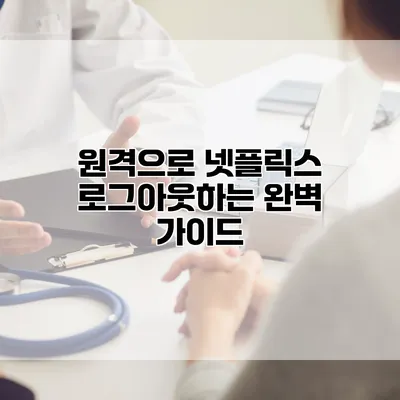넷플릭스는 전 세계에서 가장 인기 있는 스트리밍 서비스 중 하나로, 많은 사람들이 가족이나 친구와 공유하는 경우가 많습니다. 하지만 때로는 원치 않는 기기에서 로그인이 되어 있는 경우도 발생할 수 있죠. 이에 대한 해결책으로 원격 로그아웃 방법이 필요하답니다. 이 글에서는 넷플릭스에서 원격으로 로그아웃하는 방법을 총정리해 드릴게요.
✅ 갤럭시 휴대폰 보안 설정 방법을 알아보세요.
원격 로그아웃의 필요성
원격 로그아웃을 통해 여러 기기에서의 보안을 강화할 수 있어요. 예를 들어, 가족이나 친구에게 계정을 공유하더라도 사용 후에 로그아웃하는 것을 잊지 않도록 하여 개인 정보 보호를 유지할 수 있죠.
원격 로그아웃의 이점
- 개인 정보 보호: 다른 사람과 공유하는 계정에서 로그인을 해제하여 개인적인 콘텐츠를 보호할 수 있어요.
- 보안 강화: 원치 않는 기기에서의 접근을 차단하여 해킹의 위험을 줄일 수 있답니다.
- 계정 관리 효율성: 여러 기기에서 계정을 관리할 수 있는 편리함이 있어요.
✅ 아이폰에서 메모를 안전하게 보호하는 방법을 알아보세요.
넷플릭스에서 원격으로 로그아웃하는 방법
넷플릭스에서 원격 로그아웃을 하려면 다음 단계를 따라 주시면 됩니다.
1단계: 넷플릭스 계정에 로그인하기
가장 먼저, 웹 브라우저에서 넷플릭스 웹사이트에 접속한 후 로그인해야 해요.
2단계: 계정 설정으로 이동하기
로그인한 후, 오른쪽 상단에 있는 사용자 아이콘을 클릭하세요. 그 다음 “계정”을 선택해 주세요.
3단계: 현재 사용 중인 기기 정보 확인하기
계정 설정에서 “현재 사용 중인 기기” 섹션을 찾아보세요. 여기서 어떤 기기에서 로그인이 되어 있는지 확인할 수 있답니다.
4단계: 모두 로그아웃 선택하기
기기 목록 아래쪽에 “모든 기기에서 로그아웃”이라는 옵션이 있어요. 이 버튼을 클릭하면 모든 기기에서 로그아웃이 이루어지죠.
로그아웃 확인
모든 기기에서 로그아웃 처리 후에는 반드시 확인 메시지가 뜨는데, 확인 후 안전하게 로그아웃이 완료된 것을 체크하세요.
| 단계 | 설명 |
|---|---|
| 1단계 | 넷플릭스 웹사이트에 로그인하기 |
| 2단계 | 계정 설정으로 이동하기 |
| 3단계 | 현재 사용 중인 기기 정보 확인하기 |
| 4단계 | 모든 기기에서 로그아웃 |
✅ 네이버 계정의 안전을 위해 비밀번호를 확인해 보세요.
원격 로그아웃 후 해야 할 일
원격 로그아웃을 완료한 후에는 다음과 같은 점들을 고려하셔야 해요.
- 비밀번호 변경: 만약 해킹의 우려가 있다면 즉시 비밀번호를 변경하세요.
- 편리한 비밀번호 관리: 다양한 비밀번호 관리 도구를 사용하여 보안 수준을 높이는 것이 좋아요.
- 정기적인 로그아웃 습관: 필요하지 않은 기기에서 로그아웃하는 습관을 들이면 좋답니다.
결론
넷플릭스에서 원격으로 로그아웃하는 방법을 통해 계정을 안전하게 보호할 수 있습니다. 로그아웃 후 반드시 계정 보안을 확인해야 해요. 아이디와 비밀번호를 정기적으로 확인하고, 필요할 때마다 로그아웃하는 습관을 기르는 것이 중요해요. 이제는 다양한 기기에서 원활하게 넷플릭스를 이용하면서도, 보안은 놓치지 않는 현명한 방법을 선택하세요.
여러분의 소중한 데이터와 개인 정보를 안전하게 지키는 데 도움이 되었기를 바랍니다. 필요한 정보가 더 있다면 언제든지 댓글로 질문해주세요!
자주 묻는 질문 Q&A
Q1: 넷플릭스에서 원격 로그아웃이 필요한 이유는 무엇인가요?
A1: 원격 로그아웃을 통해 여러 기기에서의 접근을 차단하고 개인 정보를 보호할 수 있습니다.
Q2: 넷플릭스에서 원격 로그아웃을 하는 방법은 무엇인가요?
A2: 넷플릭스 웹사이트에 로그인한 후 계정 설정에서 “현재 사용 중인 기기”를 확인하고, “모든 기기에서 로그아웃”을 선택하면 됩니다.
Q3: 원격 로그아웃 후에 어떤 조치를 취해야 하나요?
A3: 비밀번호를 변경하고, 비밀번호 관리 도구를 사용하며, 필요하지 않은 기기에서 정기적으로 로그아웃하는 습관을 들이는 것이 좋습니다.